Скальперский стакан
Виджет Скальперский стакан, как и
Стакан, представляет собой графическое отображение рыночной информации, но реализованное с большей ориентацией на скальперскую торговлю.
Виджет не входит в стандартный вид рабочего пространства и для использования потребует добавления в дашборд.
Ключевые возможности
Виджет обладает следующими возможностями и особенностями:
- Информация в стакане отображается вертикально, что позволяет быстрее просматривать ценовые уровни и анализировать рынок;
- Заявки покупателей и продавцов обозначены в стакане разными цветами, что облегчает их анализ;
- Стакан поддерживает инструменты для быстрого ввода объёмов заявок для оперативного реагирования на изменения рыночных условий;
- Гибкие настройки виджета позволяют настроить стакан под собственные нужды для повышения удобства использования.
Использование виджета
Компоненты виджета
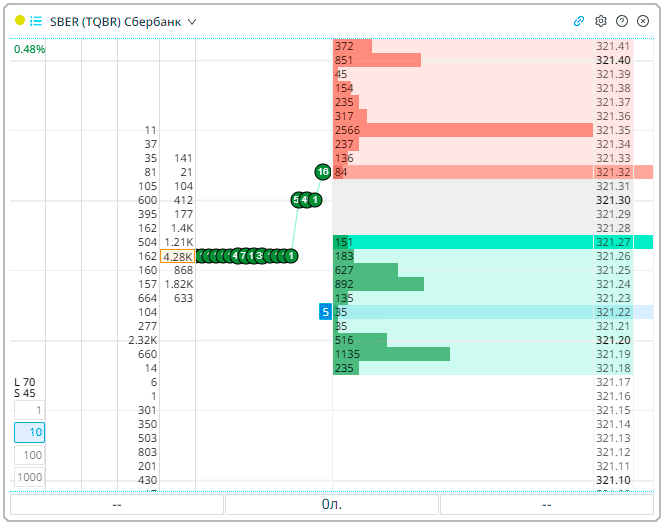
Окно виджета состоит из следующих компонентов:
- Ценовая шкала — шкала по правому краю окна, по которой выравнивается весь стакан. Если в портфеле есть заявки с участием отслеживаемого инструмента, на соответствующем уровне на шкале будет отображена отметка с общим объёмом заявок с этой ценой;
- Таблица заявок — таблица левее ценовой шкалы, визуализирующая общий объём заявок на каждом ценовом уровне инструмента.
- Панель сделок — график левее таблицы заявок, отображающий завершённые сделки и их объёмы;
- Панель кластеров — таблица левее панели сделок, отображающая общий объём сделок за отведённый период по каждому из ценовых уровней. Крупнейший объём за таймфрейм выделяется оранжевой рамкой вокруг значения;
- Открытые позиции — информация об открытых позициях отслеживаемого инструмента. Если такие имеются, левое окно будет отображать среднюю цену позиции, среднее — количество лотов, а правое — прибыль/убыток в пунктах;
- Кнопки рабочих объёмов — кнопки быстрого заполнения объёма заявки. Расположение, количество рабочих объёмов и количество лотов в них можно изменить в настройках виджета. Для изменения горячих клавиш для выбора нужного объёма с клавиатуры воспользуйтесь вкладкой Горячие клавиши настроек терминала;
- Изменение цены за день — процентное выражение изменения цены инструмента по отношению к цене закрытия прошлого торгового дня.
Каждый из компонентов может быть изменён или отключен в настройках виджета.
Операции
Виджет Скальперский стакан используется не только для визуализации текущего состояния рынка, но и для взаимодействия с ним путём выставления заявок.
Не считая отдельного использования других виджетов, заявки через стакан могут быть выставлены с помощью горячих клавиш или нажатия на одну из ячеек стакана. Выполняемое нажатием мыши действие зависит от стороны, на которой расположена ячейка, и от нажатой кнопки мыши (ЛКМ или ПКМ).
Чтобы просмотреть текущие настройки горячих клавиш и действий мыши, откройте настройки терминала — наведите курсор или нажмите в правом верхнем углу дашборда на иконку в виде бюста человека Пользователь →
Профиль → Горячие клавиши.
Горячие клавиши могут быть изменены по собственному усмотрению, для действий мыши можно лишь сменить схему управления.
Чтобы работа с виджетом с помощью горячих клавиш была быстрее, для вызываемых с их помощью действий отключено требование подтверждения действия. Будьте внимательны с нажимаемыми комбинациями. Если хотите отключить регистрацию нажатия горячих клавиш, можете сделать это в разделе Заявки настроек виджета.
Для действий мыши можно сменить схему управления, но их нельзя выключить полностью. Чтобы избежать ошибочных действий, по умолчанию нажатие вызывает окно виджета Выставить заявку с подробными свойствами заявки, в котором требуется выбрать тип операции (покупка или продажа). Если хотите ускорить процесс выставления заявок с помощью мыши, включите опцию Покупать по кликам без уведомлений в разделе Заявки настроек виджета.
Настройки
Чтобы открыть настройки виджета, нажмите на иконку в виде шестерёнки Настройки.
Чтобы создать дополнительное окно виджета с такими же настройками, нажмите кнопку Копировать .
Чтобы закрыть настройки виджета без сохранения изменений, нажмите ещё раз на иконку в виде шестерёнки Настройки.
Чтобы применить изменения и закрыть настройки, нажмите кнопку Сохранить.
Инструмент
Раздел Инструмент позволяет выбрать или сменить финансовый инструмент для отслеживания в виджете. Раздел включает в себя следующие настройки:
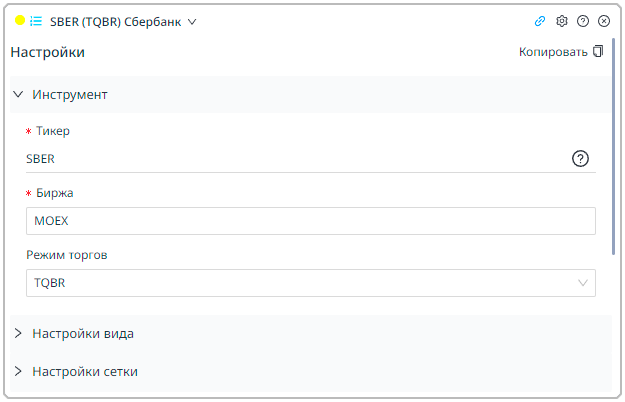
- Тикер — поле поиска инструмента. Для поиска можно использовать краткое наименование инструмента, его тикер или ISIN. Для уточнения запроса можно вручную добавить в запрос коды биржи и режима торгов искомого инструмента в формате
[Exchange]:[Ticker]:[Board]; - Биржа — поле с кодом биржи, на которой ведутся торги инструментом. Значение подставляется автоматически для выбранного в поле Тикер инструмента и не может быть изменено без смены инструмента. Возможные значения:
MOEX— Московская биржа;SPBX— Биржа СПБ.
- Режим торгов — выпадающий список для выбора режима торгов инструмента. По умолчанию подставляется тот режим, который был указан при поиске, либо базовый режим торгов, если поиск выполнялся без атрибута
Board. При необходимости можно выбрать иной режим без смены инструмента. Для Московской Биржи список кодов доступен в скачиваемой таблице, для Биржи СПБ всегдаSPBX.
Смена инструмента через поле Тикер и смена Режима торгов открепят виджет Скальперский стакан от группы, в которую тот входил, оставив остальные виджеты без изменений. Если нужно сменить инструмент или режим торгов для всех окон группы, воспользуйтесь кнопкой с иконкой шеврона вниз
Поиск в верхней панели окна.
Настройки вида
Раздел Настройки вида позволяет изменить настройки отображения окна и сделать его более подходящим текущим потребностям пользователя. Включает в себя:
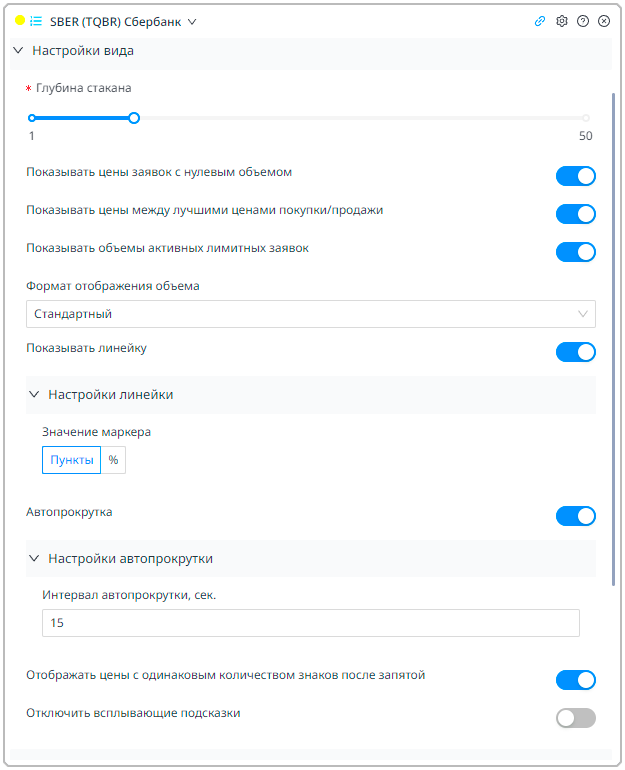
- Глубина стакана — ползунок, позволяющий изменить отображаемую глубину стакана. Указанное значение соответствует количеству уровней цены для бидов и асков, которые будут отображены в графике объёмов и таблице заявок. Значение по умолчанию — 20. Диапазон возможных значений — от 1 до 50. Если выбрано значение больше 20, данные в виджете будут обновляться не чаще, чем 2 раза в секунду для балансировки нагрузки на систему;
- Показывать цены заявок с нулевым объемом — переключатель, при отключении которого ценовые уровни, по которым не выставлены заявки в стакане, не будут отображаться;
- Показывать цены между лучшими ценами покупки/продажи — переключатель, при включении которого в стакане отображаются ценовые уровни в спреде;
- Показывать объемы активных лимитных заявок — переключатель, при включении которого в стакане отображается индикатор сумму выставленных Вами лимитных заявок. Заявки на покупку отображаются в нижней части стакана, на продажу — в верхней;
- Формат отображения объема — выпадающий список, определяющий формат записи количества лотов:
- Стандартный — объём отображается в виде точного значения лотов, например, 2213;
- Сокращённый — объём отображается в виде усечённого значения, например, 2.21К.
- Показывать линейку — переключатель, при включении которого отображается индикатор, отсчитывает количество пунктов или %, относительно заявок лучшего покупателя или продавца, в зависимости от расположения курсора мыши:
- Значение маркера — выбор между пунктами и процентами для представления данных.
- Автопрокрутка — переключатель, при включении которого стакан автоматически центрируется на последних данны по таймингу:
- Интервал автопрокрутки, сек. — период центрирования стакана в секундах.
- Отображать цены с одинаковым количеством знаков после запятой — переключатель, определяющий формат записи цен в паре бид/аск. Например, цена бида 100 рублей, а цена аска 100 рублей и 1 копейка. Формат записи в таком случае будет следующим:
- Если переключатель
включен, цены будут записаны как 100.00 | 100.01
- Если переключатель
выключен, цены будут записаны как 100 | 100.01
- Если переключатель
- Отключить всплывающие подсказки — переключатель, при включении которого перестают отображаться всплывающие подсказки при наведении на компоненты виджета.
Настройки сетки
Раздел Настройки сетки позволяет визуально изменить размер отображаемых в окне виджета данных, а именно:
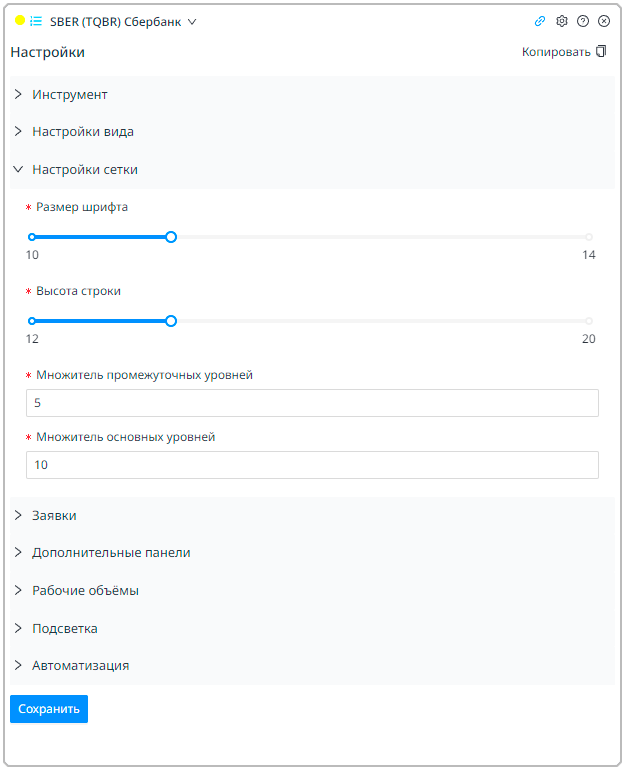
- Размер шрифта — ползунок, меняющий размер шрифта в стакане;
- Высота строк — ползунок, меняющий высоту строк в стакане;
- Множитель промежуточных уровней — поле, значение из которого используется в качестве интервала пунктов при расчерчивании тонкой сетки в стакане;
- Множитель основных уровней — поле, значение из которого используется в качестве интервала пунктов при расчерчивании толстой сетки в стакане.
Заявки
Раздел Заявки позволяет тонко настроить механизм выставления заявок с помощью горячих клавиш и действий мыши. Включает в себя:
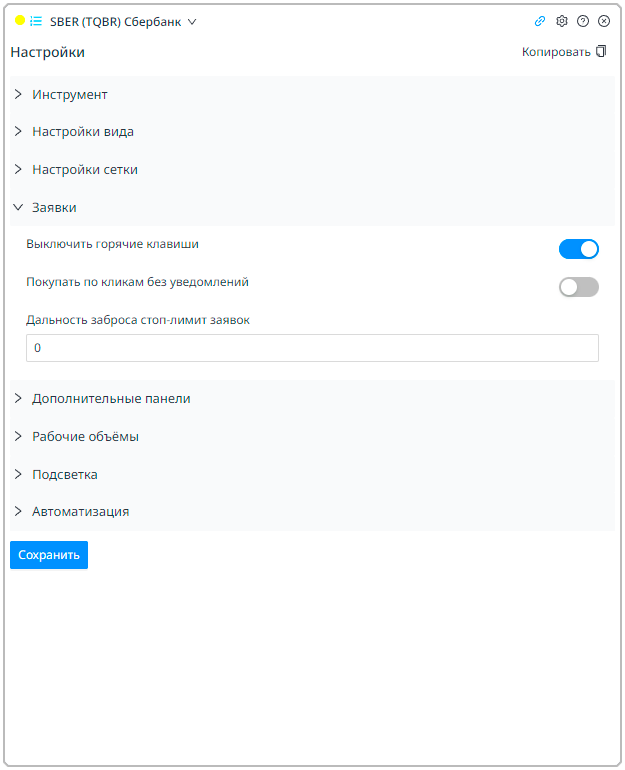
- Выключить горячие клавиши — переключатель, отключающий использование в окне виджета горячих клавиш клавиатуры;
- Покупать по кликам без уведомлений — переключатель, при включении которого для создания заявки потребуется одно действие мыши. Например, после нажатия ЛКМ на сторону продавцов в стакане будет сразу создана заявка на покупку инструмента без открытия окна виджета
Выставить заявку;
- Дальность заброса стоп-лимит заявок — поле, значение из которого определяет смещение лимитной заявки после срабатывания условной. Например, при значении 0 лимитная заявка будет выставлена по той же цене, а при значении 10 — сместится на 10 пунктов дальше по направлению условной заявки.
Дополнительные панели
Раздел Дополнительные панели позволяет определить набор панелей в окне виджета. Включает в себя следующие настройки:
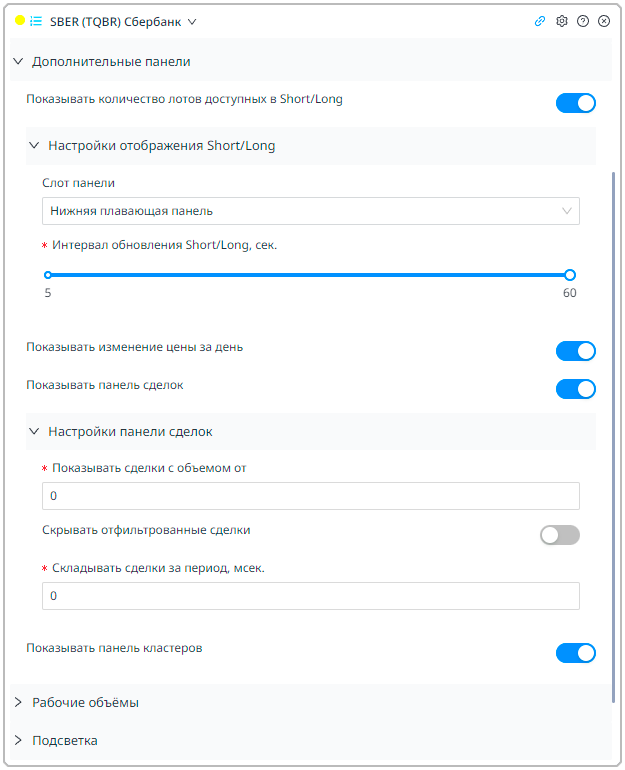
- Показывать количество лотов доступных в Short/Long (LS-панель) — переключатель, включающий индикатор общего количества лотов доступных к покупке и продаже. Если на индикаторе S = 0, то инструмент не маржинальный (нет шортов). Имеет собственные настройки:
- Слот панели — выпадающий список вариантов размещения панели. Можно разместить в нижней плавающей или верхней статичной панели;
- Интервал обновления Short/Long, сек. — частота обновления панели в секундах. Возможно значение в диапазоне от 5 до 60 секунд. Независимо от заданного интервала, панель обновляется принудительно при каждом Вашем выставлении и снятии заявок.
- Показывать изменение цены за день — переключатель, включающий индикатор разницы между ценой закрытия предыдущего и ценой открытия текущего дней;
- Показывать панель сделок — переключатель, включающий индикатор отображения сделок в стакане. Имеет собственные настройки:
- Показывать сделки с объёмом от — поле, значение из которого берётся за минимальный объём сделки для отображения на панели. Если указано значение >0, все сделки с объёмом меньше этого значения будут отражены в панели сделок в свёрнутом виде (без указания объёма);
- Скрывать отфильтрованные сделки — переключатель, при включении которого отфильтрованные сделки в стакане будут отображаться в виде соединительной линии, подчеркивая только факт проведения сделки по конкретной цене;
- Складывать сделки за период — поле для указания минимального объёма сделки для индивидуального отображения. Сделки с меньшим объёмом будут суммироваться и отображаться общим объемом за выбранный период времени.
- Показывать панель кластеров — переключатель, включающий индикатор подсчета сделок по ценовым уровням в стакане.
Рабочие объемы
Раздел Рабочие объёмы позволяет настроить значения для быстрого заполнения объёмов в выставляемых заявках.
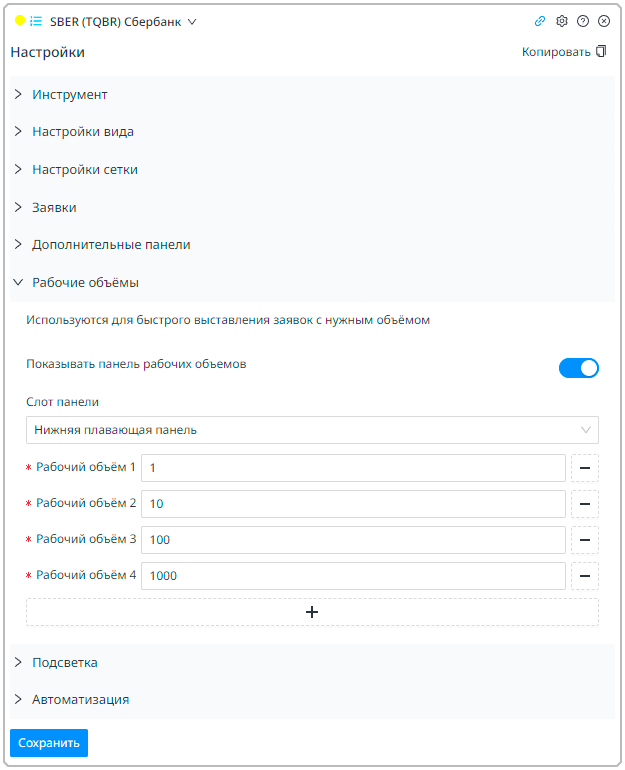
- Показывать панель рабочих объёмов — переключатель, включающий отображение панели с кнопками преднастроенных объёмов в окне виджета;
- Слот панели — выпадающий список положений панели рабочих объёмов;
- Значение в полях напротив Рабочий объём n — количество лотов в пресете n.
Чтобы изменить количество пресетов рабочих объёмов, воспользуйтесь кнопками в виде плюса Добавить и минуса
Удалить.
Чтобы назначить пресетам горячие клавиши, перейдите в соответствующий раздел настроек терминала.
Подсветка
В разделе Подсветка содержатся настройки графического представления объёмов заявок в стакане. На выбор доступны следующие варианты:
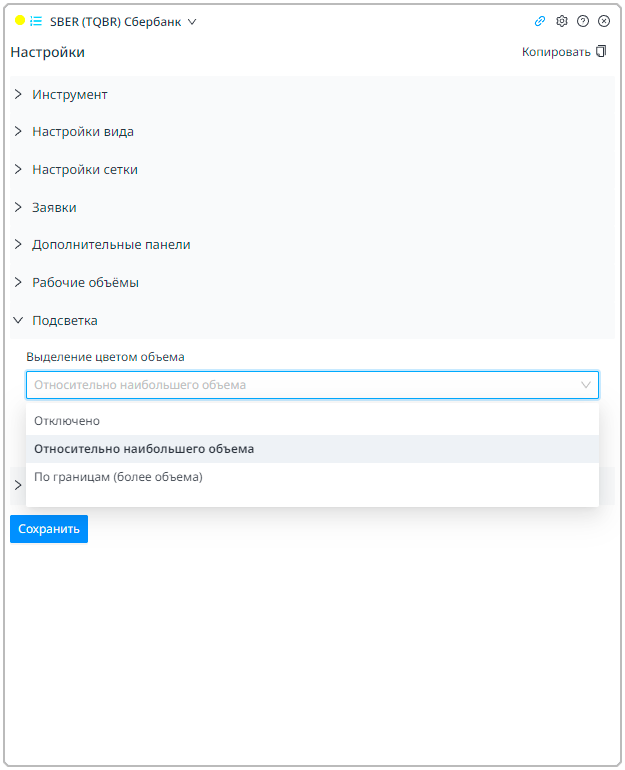
- Отключено — в стакане сохраняется разделение по стандартным цветам (зелёный, красный), но отключается выделение ценовых уровней по объёмам;
- Относительно наибольшего объема — ячейка объема выделена стандартными цветами покупки/продажи. Процент заполнения ячейки цветом определяется отношением объема ячейки к максимальному объему в стакане;
- По границам (более объема) — цвет ячейки определяется собственными настройками пользователя. Для выделения будет выбрана опция с наибольшим объемом, для которой выполняется условие: объем ячейки >= объема опции. Процент заполнения ячейки цветом определяется отношением объема ячейки к значению настройки Заполненность полосы объема. Имеет собственные настройки:
- Заполненность полосы объема — количество лотов на ценовой уровень, считающееся максимальным значением для подсветки. Все ценовые уровни бóльшим приравниваются к значению этого параметра;
- Объём — минимальное количество лотов на цновой уровень, необходимое для присвоения выбранного цвета.
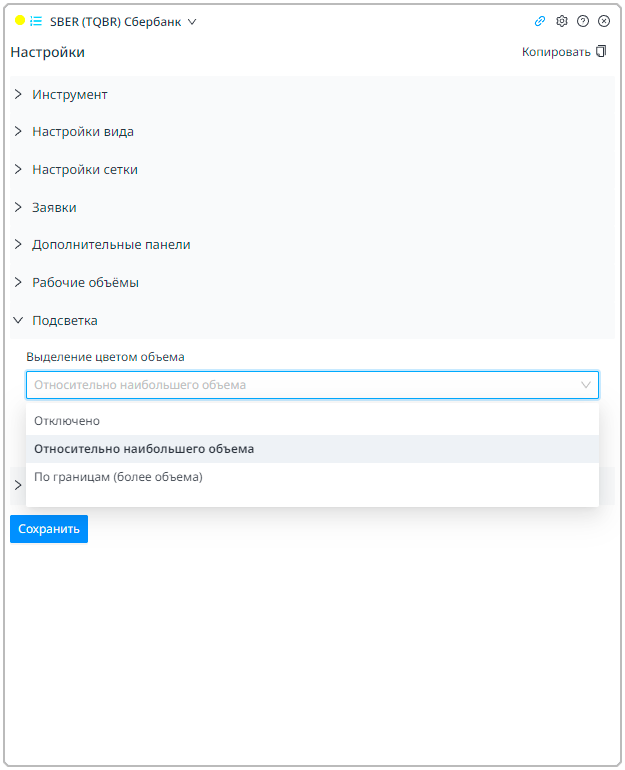
Автоматизация
В разделе Автоматизация содержатся настройки коридора, автоматизирующие выставление условных заявок после входа в позицию. Содержит следующие настройки:
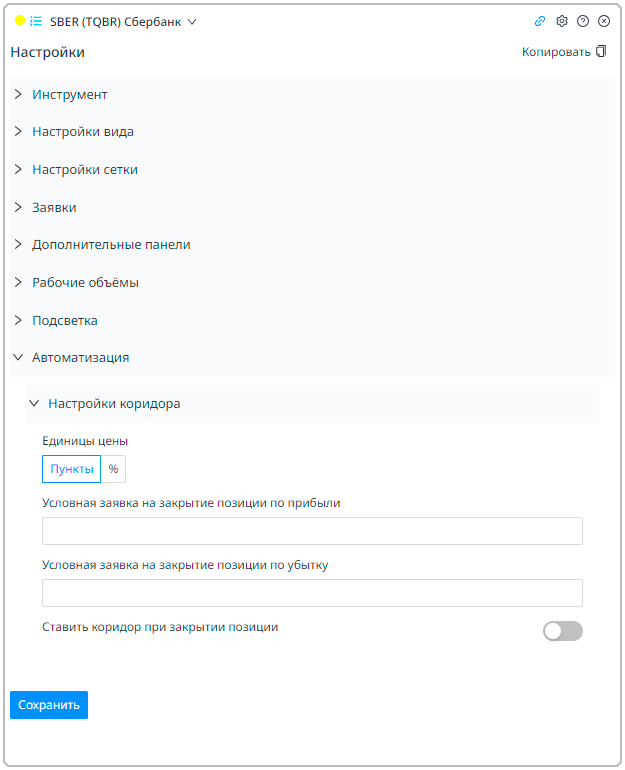
- Единицы цены — выбор единицы измерения цены для расчёта смещения цены условных заявок от цены лимитной заявки;
- Условная заявка на закрытие позиции по прибыли — поле смещения сигнальной цены условной заявки для фиксации прибыли;
- Условная заявка на закрытие позиции по убытку — поле смещения сигнальной цены условной заявки для фиксации убытков;
- Ставить коридор при закрытии позиции — переключатель автоматического выставления условных заявок при закрытии на возвращение в позицию при выходе из неё. Если включен, после закрытия лимитной заявки на закрытие позиции будут созданы условные заявки с ценой согласно заданного смещения.
Значение для автоматически выставляемых условных заявок указывается в выбранных Единицах цены. Цена выставляемой условной заявки рассчитывается от цены лимитной заявки с указанным смещением.
При этом следует помнить, что:
- При перемещении (по ценовым уровням) лимитной заявки, условные заявки (коридор) не перемещаются;
- При закрытии позиции условные заявки автоматически не снимаются;
- При срабатывании условных заявок в стакан выставляются лимитные заявки по тому же ценовому уровню, на который они установлены.
API
Чтобы получить информацию из виджета Скальперский стакан в своём приложении, используйте следующие запросы к API:
- HTTP-запрос Биржевой стакан или WebSocket-подписка Биржевой стакан — получение данных о биржевом стакане: ценовые уровни, объём заявок и т.д.;
- HTTP-запрос Все заявки или WebSocket-подписка Все заявки по портфелю — получение данных о собственных заявках для отображения их в стакане;
- HTTP-запрос Все стоп-заявки или WebSocket-подписка Все стоп-заявки по портфелю — получение данных о собственных стоп-заявках для отображения их в стакане;
- HTTP-запрос Все позиции в портфеле или WebSocket-подписка Текущие позиции по торговым инструментам и деньгам — получение данных обо всех открытых позициях в портфеле;
- HTTP-запрос Сделки по ценным бумагам за сегодня или WebSocket-подписка Все сделки по инструменту — получение данных о всех совершённых сделках с инструментом и их объёмах;
- HTTP-запрос Котировки для выбранных инструментов или WebSocket-подписка Котировки — получение котировок для указанных инструментов.
Чтобы выставить заявки по полученным данным, воспользуйтесь следующими запросами к API:
- HTTP-запрос Создание рыночной заявки или WebSocket-команда Создание рыночной заявки;
- HTTP-запрос Создание лимитной заявки или WebSocket-команда Создание лимитной заявки;
- HTTP-запрос Создание стоп-заявки или WebSocket-команда Создание стоп-заявки;
- HTTP-запрос Создание стоп-лимитной заявки или WebSocket-команда Создание стоп-лимитной заявки.
Кроме того, рекомендуем ознакомиться с командами для обновления и снятия заявок, расположенными поблизости от приведённых выше.